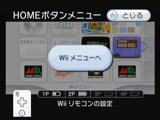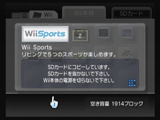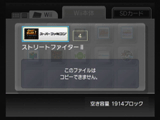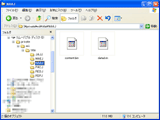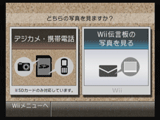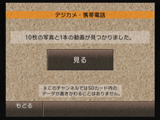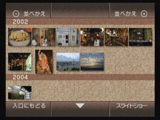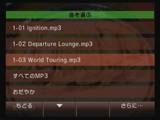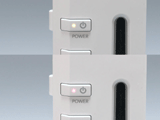|
||||
|
【連載第92回】ゲームライフに役立つグッズをレポート
今回の研究所は前回に引き続き、任天堂「Wii」特集の第2回をお届けしよう。乾電池駆動の「Wiiリモコン」の動作時間、本体にリーダのある「SDメモリーカード」の扱い方、さらにWii本体に2ポート用意されているUSBポートにも、PS3の回で行なったように様々なUSB機器も繋げて試してみた。
● 「Wiiリモコン」の動作時間をチェック
取扱説明書では、アルカリ乾電池の使用を勧めており、動作時間は使い方や環境によって異なるが、約20時間としている(公式ホームページでは30時間)。「Wiiリモコン」の消費電力は約200mW。5分間操作がない場合は自動的にスリープモードに切り替わる省電力機能を持っている。 電池残量は、「HOMEボタン」を押したときに表示される「HOMEボタンメニュー」にある4つのバッテリーメーターで確認できるほか、「Wiiリモコン」のボタンを押して認識させたときに1秒ほど点滅する「プレイヤーインジケータ」も電池残量を示している。1つしか点滅しなかったときは、バッテリー残量がかなり少なくなっていることになる。 研究所では、アルカリ乾電池と満充電の充電式ニッケル水素電池「エネループ」を使って、動作時間をチェックしてみた。測定方法は、「Wiiリモコン」を扇風機に設置、首振り機能を使って「Wiiリモコン」を左右に動かし続けるという方法だ。
◆ アルカリ乾電池で動作時間をチェック
Wiiメニューの画面で、扇風機の首振りにWiiリモコンを固定。扇風機が1往復するのに約30秒で、その内12秒間はWiiメニュー内をカーソルが左右に移動する。その際、Wiiメニューのボタンを2回通過するようにして、ブルッという小さな振動が2回発生するようにした。「Wiiリモコン」の設定は、リモコンスピーカの音量メーターを6本ほど、振動はONの設定にした。 その結果、約28時間33分の時点で「Wiiリモコン」の電池が切れて動作しなくなった。このテスト方法は、かなり電力消費が少ない一定の動きであり、実際のプレイで行なう操作はもっと電力を消費すると思われる。さらに、クラシックコントローラやヌンチャクを装着した場合や、プレイの内容でも変わってきてしまう。正確な測定が難しいが、従来の使い方でも確かに約20時間近く持ちそうだ。 テスト結果である28時間というのは、1日約2~3時間プレイした場合、10日から15日程度はバッテリーが持続するという計算になる。捉え方は個人差があると思うが、少々物足りないと感じる人もたくさんいそうだ。万が一を考えると、予備の乾電池を手元に用意しておくと安心、といえるだろう。 ◆ 充電式ニッケル水素電池「エネループ」で動作時間をチェック
「エネループ」は、家電量販店で充電器と単3形のエネループが4本セットになったパッケージが3,000円程度で販売されている。今回使用した「エネループ」は2ヶ月ほど前に購入し、これまでに10回程度、放電と充電をしたもの。一度使い切った「エネループ」を満充電にしてから測定を開始した。 その結果、28時間15分動作した。アルカリ乾電池使用時よりも約18分程度短いが、遜色のない動作時間であった。毎日2~3時間のプレイを想定すると大体1カ月に2度ほど電池交換のタイミングが訪れることになる。コストパフォーマンスを考えれば、「Wiiリモコン」1つあたりに充電式の電池を4本用意して、2本ずつ交換しながら使っていくのがよさそうだ。
● SDメモリーカードを使ってWiiのファイルを管理
カードのフォーマット形式はFAT、FAT32のフォーマットで使用できた。なお、弊誌の「Wii使用レポート その2」でレポートしているが、4GB以上の容量に対応した「SDHC」規格のSDメモリーカードは現状、使えない。 SDメモリーカードへのコピーは、「Wiiオプション」の「データ管理」から行なう。コピーできるファイル、できないファイルは以下の通り。
【コピーできるファイル】
【コピーできないファイル】 Wii用タイトルのセーブデータやバーチャルコンソール用タイトルのデータをSDメモリーカードにコピーすると、カード内に「private>wii>title」というフォルダが作られ、「title」フォルダにさらにゲームタイトルごとのフォルダが作られる。 フォルダ名は4文字のアルファベットで、どのタイトルのデータが収められているのか、PC側の表示ではわかりにくい。また、フォルダ名を変更すると、Wiiで認識されなくなった。SDメモリーカード内のWii用タイトルのセーブデータ、バーチャルコンソール用タイトル/セーブデータは、一度Wii本体の内蔵メモリーへコピーしないと使用できない。 Wii本体とSDカードのデータのやり取りには、扱い方として上書きという概念がないようだ。転送元と転送先に同じタイトルや種類のデータがある場合、ぶつかってしまい転送できない。本体データのバックアップはできるが、書き戻す場合には、本体のデータを削除してから元に戻す、ということになる。 複数のWiiでSDカードを経由したセーブデータのやりとりだが、まず、バーチャルコンソールタイトルなどの「チャンネルデータ」を別のWiiへは転送できない。これはポイントで購入するデータなので当然だろう。バーチャルコンソールタイトルのセーブデータに関しても、転送先のWiiで購入されていないタイトルのデータは転送できない。互いのWiiでタイトルを購入済みの場合、上書きの概念がないので、転送先のセーブデータを削除、その後に転送すると、転送先のWiiでもセーブデータの続きがプレイできた。 Wiiタイトル「WiiSports」のセーブデータを移してみると、トレーニングモードの進捗状態は転送先のWiiに反映された。だが、Miiの選手登録データなどは全て初期化された。タイトルによってセーブデータの扱い方が変わる可能性がある。
バーチャルコンソールのゲームは、1タイトルが1つのチャンネルとして扱われる。Wiiには、全部で48チャンネル登録できるのだが、最初から使われているチャンネルがあるため、自由に登録できるチャンネルは最大で42チャンネル。例えばバーチャルコンソールのタイトルを42チャンネル分ダウンロードした場合、それ以上は登録できなくなる。こうなったら、「Wiiオプション」の「データ管理」からバーチャルコンソールのソフトを削除することでチャンネルを空けなければならなくなる。 つまり、Wii本体内蔵のメモリー容量が足りなくなったときや、チャンネル数が満杯になった場合は、SDメモリーカードにデータを退避、または削除しなければいけない。ちなみにゲームキューブのメモリーカードのスロットもあるが、ゲームキューブに関連するデータだけが保存できる。まだWii本体のメモリやチャンネルが満杯になって困っているという状況の人はほとんどいないかもしれないが、継続的に遊んでいくと、将来的には必ずSDメモリーカード、もしくはアダプタを活用するminiSDカードやmicroSDカードが必要になってくる。 次に、バーチャルコンソールのファミコンタイトル「スーパーマリオブラザーズ」、スーパファミコンの「ストリートファイターII」、ニンテンドウ64の「スーパーマリオ64」のブロック数とファイルサイズを調べてみた。結果は以下の表の通り。
ファミコンの「スーパーマリオブラザーズ」でも20ブロック、2.39MBのと大きめな容量になっているが、これはゲームのデータ以外に説明書のデータが含まれているからだろう。
今回のテストは、SDメモリーカードは容量256MBのハギワラシスコム「SD-F256B1」、miniSDカードは容量1GBのA-DATA「MSDC1GB」を使用した。まずは、各カードでのブロック数、PCで測定した書き込みと読み込みの速度、さらに「スーパーマリオ64」をWiiからSDメモリーカードへ書き込んだ時と、SDメモリーカードからWiiへ読み込んだときの転送時間を表にまとめた。
どちらの表も、FATとFAT32でフォーマットした時の2パターンで測定した。両カードともにFAT32よりもFATフォーマットのほうが、読み込み速度には大きな変わりがないものの、書き込み速度が速い。「SD-F256B1」の場合、FATでは1分55秒、FAT32では2分30秒とFATのほうが速く、大容量の「MSDC1GB」ではさらに顕著で、FATでは25秒に対し、FAT32では3分もかかっている。一概には言えないが、Wiiで使用する場合はFATのほうが快適に使えそうだ。
SDメモリーカード内のファイルはファルダーの階層に関わらず、内部のファイルが並ぶ。SDメモリーカードのルートを1階層目とすると、10階層目のフォルダに保存されたファイルまで読み込まれた。11階層目以降のファイルは認識されなかった。静止画は「遊ぶ」メニューの「フンイキチェンジ」や「ラクガキ」で編集できるが、SDメモリーカードへ保存することはできない。「Wii伝言板」に貼り付けたり、Wiiフレンドに送信することができる。だが、Wiiフレンドから届いたメッセージや写真もSDメモリーカードに保存できず残念。 動画に関しては、第85回でレポートしたソニー・コンピュータエンタテインメントのPSP用タイトル「ちょっとショット」で撮影したAVIファイルを再生できた。他には、DivX形式、WMV形式、携帯電話のカメラ機能などで多く使われている「3GP」方式も試してみたが、ファイルを認識しなかった。 MP3のファイルは「写真チャンネル」のスライドショー機能で写真と共に再生するBGMとして指定できるのみ。ミュージックプレーヤーのように再生できるわけではない。また、音楽再生用のCDを入れてみたが、「ディスクを読めませんでした」と表示され、対応していない。
● USBポートに様々なUSB機器を接続してみた
試してみたのは、USBマウス/キーボード、USBゲームパッド、USBカードリーダー、USBメモリー、USBストレージ、iPod nano(第1世代)、USB無線LANなど。Wiiメニュー、似顔絵チャンネルやバーチャルコンソールといったWiiチャンネルのコンテンツ、そしてWii用タイトルでチェックしてみた。 しかし、上記に挙げたUSB機器はすべて動作しなかった。光学式のUSBマウスは、マウス側のLEDは点灯するものの、反応は無し。USBキーボード、USBゲームパッド、USB無線LANについては、ステータス確認用のLEDも一切光らなかった。 USBメモリーは、ステータス確認用のLEDが点灯するものの、点滅状態にはならず、メモリーにアクセスしている気配が感じられない。カードメディアを挿入していないUSBカードリーダーを接続すると、リーダー側のLEDが点灯する。しかし、カードメディアを挿入してもLEDは点灯状態のままで、やはりデータにアクセスしている気配は無い。 iPod nano(第一世代)については、Wiiに接続するとiPod nanoのディスプレイに「接続を解除しないでください」と表示される。PCに接続した時と同じ表示だ。ただ、WiiメニューやWiiチャンネルのコンテンツ、ゲームからアクセスする項目が無いため使えない。バッテリーの充電は行なわれた。 結果、Wiiで動作するPC用USB機器を見つけることはできなかった。WiiにはUSB機器の設定画面が存在せず、外部メディアに関しても、本体にスロットがあるSDメモリーカード専用の項目しか用意されていない。もし、ハード的に認識していたとしてもアクセスできないというのが現状だ。Bluetoothヘッドセットも試してみたのだが、やはりペアリングができなかった。Wiiでは、「Wii伝言板」でテキストメッセージのやり取りができる。USBキーボードには対応して欲しかった。 12月発売予定の「Wii専用 LANアダプタ」はUSB接続となっていて、USBポートに接続して使う製品となっている。「Wiiオプション→Wii本体設定→インターネット→接続設定」には「有線接続」の項目があり、「Wii専用 LANアダプタ」に設定できるようになっている。今のところ、Wii用のUSB機器として発表されているのは「Wii専用 LANアダプタ」のみとなる。 ◆ USBポートとUSB充電ケーブルを使ってDS Liteの充電ができる
WiiのUSBポートに「くるくる充電USBケーブル Dlite」を接続してDS Liteを繋ぎ、Wiiの電源をオンにしておけば、DS Liteのバッテリー充電ができる。また、「WiiConnect24」を“ON”、スタンバイ時の設定を“使う”にしておけば、スタンバイモード中(電源ランプがオレンジ)でも充電できるのは嬉しい。 ポケモン/任天堂のWii用タイトル「ポケモンバトルレボリューション」では、DS用タイトル「ポケットモンスター ダイヤモンド・パール」との連動機能が用意されている。DS/DS Liteのワイヤレス通信機能で連動する。ワイヤレス通信中はバッテリー消費量が増えるので、手近なWii本体で充電しながらプレイできるのは嬉しい。ただし、「くるくる充電USBケーブル Dlite」のケーブル長は最大で1m。Wii本体の設置方法によっては長さが足りずにプレイしながらの充電は難しいかもしれない。 これらの結果を踏まえると、スタンバイモードでのUSB給電を生かした製品として、Wiiリモコン用のバッテリーチャージャーや、単3乾電池チャージャーがあると便利ではないかと考えられる。また、ソフトによってはUSBドライバが用意され、対応する周辺機器が登場してもおかしくない。これからの発展に期待したい。
当研究所では、みなさんに取り上げてほしいネタなどを随時募集する。ドシドシと編集部までメールを送って下さい (編集部)
□任天堂のホームページ (2006年12月11日) [Reported by ゲーム環境向上委員会]
また、弊誌に掲載された写真、文章の転載、使用に関しましては一切お断わりいたします ウォッチ編集部内GAME Watch担当game-watch@impress.co.jp Copyright (c)2006 Impress Watch Corporation, an Impress Group company. All rights reserved. |
||||||||||||||||||||||||||||||||||||||||||||||||||||||||||||||||||||||||||||||||||||||||||||||||||||||||||||||||||||